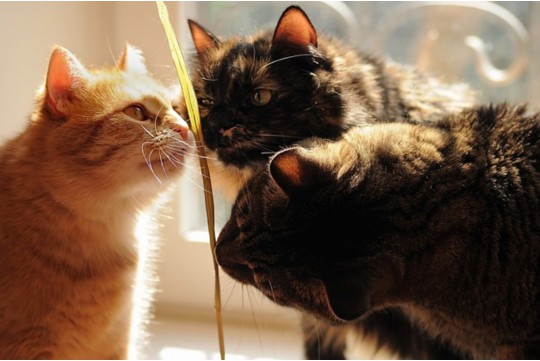游戏内FPS(帧率)设置全攻略旨在帮助玩家优化游戏体验,提升帧率流畅度。该攻略可能包括调整图形质量、分辨率、抗锯齿等设置,以及关闭不必要的背景程序和特效,以减轻GPU和CPU的负担。攻略还可能建议玩家更新显卡驱动程序、优化游戏设置、选择合适的硬件配置等,以获得最佳的游戏性能。通过遵循这些建议,玩家可以显著提升游戏内的FPS,享受更加流畅的游戏体验。
本文目录导读:
本文将为玩家详细介绍如何在游戏中设置和优化FPS(每秒帧数),以提升游戏流畅度和整体体验,通过调整图形设置、更新驱动程序、优化系统资源等步骤,玩家可以轻松实现游戏性能的最大化。
在追求极致游戏体验的道路上,FPS(每秒帧数)是一个不可忽视的重要指标,它直接关系到游戏的流畅度和视觉体验,一个稳定的高FPS能够带来更加顺滑的操作和更少的卡顿现象,如何在游戏中设置和优化FPS呢?以下是一些实用的技巧和步骤。
一、了解你的硬件配置
1.1 查看显卡和处理器
你需要了解你的电脑硬件配置,特别是显卡和处理器,这两个部件是影响游戏性能的关键因素,你可以通过系统属性或第三方软件(如鲁大师、CPU-Z等)来查看你的硬件配置信息。
1.2 确定硬件瓶颈
了解硬件配置后,你需要判断哪个部件可能成为游戏性能的瓶颈,显卡是决定FPS高低的主要因素,但处理器、内存和硬盘等也会影响游戏性能,如果你的显卡性能较低,那么即使其他配置再高,FPS也可能受到限制。
二、调整游戏图形设置
2.1 降低分辨率
分辨率是影响FPS的重要因素之一,降低游戏分辨率可以显著减少显卡的负担,从而提高FPS,你可以在游戏设置中选择较低的分辨率选项,如从1920x1080降低到1280x720。
2.2 关闭或降低特效
游戏中的各种特效,如抗锯齿、阴影、纹理质量等,都会消耗大量的显卡资源,你可以尝试关闭或降低这些特效来提高FPS,特别是抗锯齿和阴影效果,它们对FPS的影响尤为明显。
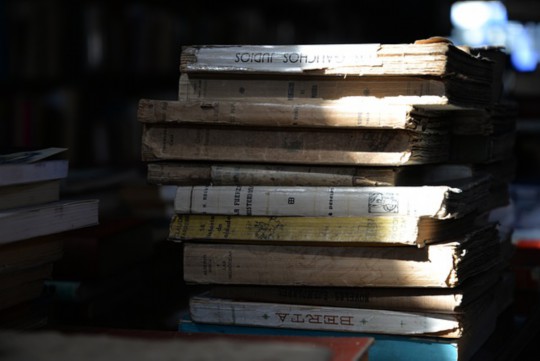
2.3 调整垂直同步
垂直同步(V-Sync)是一种防止画面撕裂的技术,但它会限制FPS与显示器刷新率同步,如果你的显示器刷新率较低(如60Hz),那么开启V-Sync可能会导致FPS被限制在60以下,你可以尝试关闭V-Sync来提高FPS,但需要注意可能出现的画面撕裂现象。
三、更新驱动程序和系统
3.1 更新显卡驱动程序
显卡驱动程序是显卡与操作系统之间的桥梁,更新显卡驱动程序可以修复已知的性能问题,提高显卡的兼容性和稳定性,你可以访问显卡制造商的官方网站或使用第三方软件(如驱动精灵、驱动人生等)来更新显卡驱动程序。
3.2 更新操作系统
操作系统也会影响游戏性能,确保你的操作系统是最新版本,以获得最新的性能优化和安全性更新,关闭不必要的后台程序和服务也可以释放系统资源,提高游戏性能。
四、优化系统资源
4.1 清理磁盘空间
磁盘空间不足会导致系统性能下降,定期清理磁盘空间,删除不必要的文件和程序,可以释放更多的磁盘空间,提高系统性能。
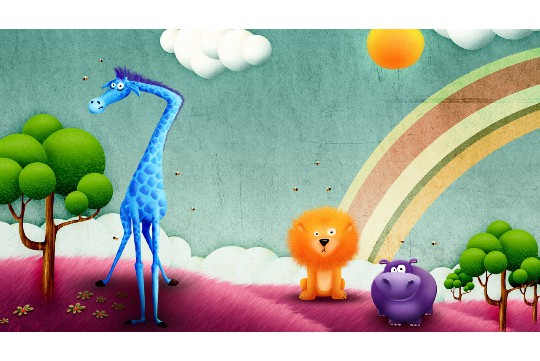
4.2 关闭不必要的后台程序
后台程序会占用系统资源,影响游戏性能,你可以使用任务管理器来查看并关闭不必要的后台程序,特别是那些占用大量CPU和内存资源的程序,它们会显著降低FPS。
4.3 优化电源设置
电源设置也会影响游戏性能,在Windows系统中,你可以选择“高性能”电源计划来提高系统性能,这可以确保你的电脑在玩游戏时获得最大的性能输出。
五、使用游戏优化软件
5.1 游戏加速器
游戏加速器可以优化网络连接,减少游戏延迟和卡顿现象,虽然它们不会直接提高FPS,但可以改善游戏体验,你可以选择知名的游戏加速器品牌,如腾讯加速器、网易UU加速器等。
5.2 游戏优化工具
一些游戏优化工具可以自动调整游戏设置和系统资源,以提高FPS,这些工具通常会根据你的硬件配置和游戏需求来推荐最佳的设置方案,你可以尝试使用这些工具来简化优化过程。

六、硬件升级
6.1 升级显卡
如果你的显卡性能较低,那么升级显卡是提高FPS最直接有效的方法,在选择新显卡时,你需要考虑你的预算、电源供应和主板兼容性等因素。
6.2 增加内存
内存不足也会导致游戏性能下降,如果你的内存容量较低(如4GB或8GB),那么增加内存可以显著提高游戏性能,你可以选择购买与现有内存兼容的内存条来扩展内存容量。
6.3 更换处理器
虽然处理器对FPS的影响不如显卡那么直接,但一个性能更强的处理器可以提供更流畅的游戏体验,如果你的处理器性能较低,那么更换处理器也是一个不错的选择,但需要注意的是,更换处理器可能需要更换主板和散热器等配件。
通过了解硬件配置、调整游戏图形设置、更新驱动程序和系统、优化系统资源、使用游戏优化软件以及硬件升级等方法,你可以有效地提高游戏中的FPS,每个游戏和硬件配置都是独特的,因此你可能需要尝试不同的方法来找到最适合你的优化方案,希望这篇攻略能帮助你获得更加流畅和愉悦的游戏体验!